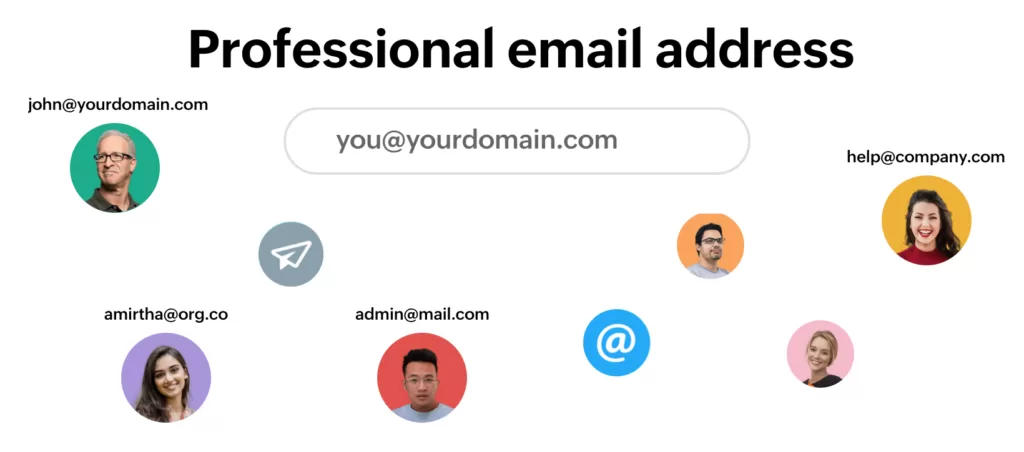
電子郵件的生命力旺盛。尤其是在專業環境中,美國工人平均每週有 28% 的工作時間用於閱讀、回覆和傳送電子郵件。
儘管有 Slack 或其他協作工具等替代通訊方式,但在接受調查的 15 歲以上美國人中,90% 的人仍在積極使用電子郵件。
這裡的底線是:電子郵件是工作場所的主要溝通渠道。
因此,如果你想創業、成立自己的公司或從事自由職業,擁有一個合適的專業郵箱地址至關重要。
在這篇文章中,我們將介紹這一點的重要性,舉例說明,並指導您如何使用自定義域名獲得專業郵箱地址。
為什麼建立專業郵箱地址很重要?
您經常給潛在客戶和現有客戶傳送電子郵件的可能性非常大。這通常是在網上建立聯絡和關係的第一階段。
因此,您的電子郵件地址是您品牌的重要組成部分,您應該儘可能地保護和改善它。
作為一名自由職業者或企業主,你無法承受 “supermario139@hotmail.com” 這樣的電子郵件地址給人留下的第一印象。
首先,你很難一眼就正確判斷出這封郵件是誰發的。其次,即使是 “john.doe@gmail.com” 這樣嚴肅的電子郵件,收件人也無法輕易確認你的身份。
任何人都可以用任何名字建立一個 Gmail 或 Outlook 地址。除非你的電子郵件地址能證明你的身份,否則潛在客戶怎麼能確認你就是你所說的那個人呢?
不願意投資一個專業的電子郵件地址,說明你對自己的業務不是很認真。因此,您需要一個像 firstname@yourdomain.com 或 contact@yourname.com 這樣的電子郵件地址。
專業郵箱地址創意
下面,我們將為您的企業電子郵件地址提供一份全面的示例清單。您應選擇的電子郵件地址風格取決於您為企業註冊的域名。
如果您使用公司名稱作為域名和電子郵件地址,則應將其與您的名、姓或姓名首字母混合搭配。如果你需要額外的權威性,也可以在電子郵件地址中單獨列出你在公司中的職位。
- firstname.lastname@yourdomain.com (舉例,john.doe@yixndustries.com)
- firstname@yourdomain.com (舉例,john@yixndustries.com)
- lastname@yourdomain.com (舉例,doe@yixndustries.com)
- Initials@yourdomain.com (舉例,jr@yourdomain.com)
- Initial.lastname@yourdomain.com (舉例,j.doe@yourdomain.com)
- job@yourdomain.com (舉例,ceo@yourdomain.com)
- department@yourdomain.com (舉例,sales@yourdomain.com)
- jobfirstname@yourdomain.com (舉例,ceojohn@yourdomain.com)
一般來說,只要包含你的真實姓名或姓名縮寫就足夠了,沒有必要把事情搞得過於複雜。如果你曾在一家大公司工作過,你很可能收到過這樣的電子郵件。
如果您註冊的域名是您的全名或姓氏,就沒有必要重複。您可以使用聯絡人或郵件等填充詞,也可以使用您的職位或姓名縮寫來完善個人域名電子郵件地址。
- contact@yourname.com (舉例,contact@johndoe.com)
- mail@yourname.com (舉例,mail@johndoe.com)
- me@yourname.com (舉例,me@johndoe.com)
- job@yourname.com (舉例,ceo@johndoe.com)
- initials@yourname.com (舉例,jr@johndoe.com)
企業電子郵件中最重要的變數是您選擇的域名。如果你想讓其他公司認真對待你的業務,至少要註冊一個正確的域名。
當你的名字被註冊時,如何建立一個專業的電子郵件地址?
我們介紹了許多模板和替代方案,你可以用來建立一個電子郵件地址。但其中大部分都依賴於你能在 .com 或其他可信度較高的域名上註冊你的姓名或公司名稱。
如果你的全名、姓名縮寫以及公司名稱的所有變體都已被註冊,也不要放棄希望。
最好的辦法是將公司名稱或姓名與所在地結合起來。
這不僅能讓人們更容易在網上找到你,還能間接幫助你的網站在本地搜尋和谷歌商業列表中進行搜尋引擎優化。即使是在 2024 年,也有很多企業被稱為 “Your Town + Plumber”(您的城市+水管工)或其他變體,這是有原因的。
如果你的公司不在一個地方,也不會長期呆在當前的城市,那麼你就必須有點創意。
你可以先將姓名首字母和你的名字混合搭配,或者在公司名稱中加上你的名字或姓名首字母,看看這些名字聽起來如何。
什麼是最佳專業郵箱託管選擇?
好了,您已經決定了自定義電子郵件域名。但託管和處理電子郵件的最佳選擇是什麼?
您有幾種不同的選擇,從使用託管提供商提供的選項,到選擇像 Google Workspace(前身為 G Suite)這樣的高階解決方案。

Google Workspace
我們的整個團隊都獲得了值得信賴的品牌電子郵件地址,而且他們還能在業務通訊中使用熟悉的 Gmail 使用者體驗。
這只是冰山一角。
為什麼 Google Workspace 是專業品牌電子郵件地址的最佳選擇?
Gmail 擁有一流的垃圾郵件過濾器、智慧搜尋、直觀整潔的收件箱體驗和廣泛的附加整合,是目前最好的電子郵件服務之一。
最棒的是,我們獲得的不僅僅是電子郵件。我們的所有團隊成員都能獲得 30GB 的儲存空間,並能使用整個 Google 雲應用程式套件的高階功能。
您還可以使用 Google Hangouts 聊天工具替代 Slack,甚至使用 Google Apps 指令碼擴充套件和建立自定義工作流程。請閱讀我們關於 Google Workspace 優點的專欄文章,瞭解更多詳細資訊。
如何使用 Google Workspace 建立專業郵箱地址
製作和註冊您的第一個專業郵箱地址可能會讓人不知所措。但是,只要一步一步來,這個過程就會變得很簡單。
首先,如果您還沒有域名,就需要註冊一個。您還需要有 DNS 支援的高階虛擬主機。
如果您已經有了域名和網站,可以直接跳到第三步。
1. 註冊域名
選擇一家可靠的域名註冊商,如 Google Domains 或 Namecheap。搜尋可用的 .com、.co 或其他流行域名,並將您的全名或公司名稱組合在一起。
避免使用 .biz 等不可靠或不雅的域名。選擇好域名後,繼續結賬,您將成為新域名的驕傲擁有者。
2. 建立 Google Workspace 商務賬戶
首先,前往 Google Workspace,點選 “Get Started(開始)” 按鈕。完成後,您將開始註冊流程。

填寫所需的基本資訊,包括員工人數、企業名稱和所在國家。選擇企業註冊所在的國家很重要。
不要因為希望使用英語而選擇美國。
點選 “Next Step” 繼續。

Google Workspace 聯絡資訊
下一步是填寫您的姓名和現有電子郵件地址。完成後,點選 “next step” 按鈕。

接下來,請確認您是否已經擁有自己企業的域名。如果沒有,您可以在繼續之前向 Google 域名註冊商註冊一個。

如果您已經有一個域名,請填寫域名,然後點選 “Next Step” 繼續。

仔細檢查域名是否正確,然後點選 “Next Step” 確認選擇。

最後,建立使用者名稱和密碼,完成 Google Workspace 賬戶的建立。勾選驗證碼並按下 “Agree And Continue” 按鈕進入下一步。
注意:如果您已有專業郵箱提供商的電子郵件,請確保輸入正確的使用者名稱。

在 Google Workspace 上審查付款計劃

在繼續之前,請確認您為 Google Workspace 選擇了正確的付款計劃。
如果您順利跟進了我們的操作,那麼您已經成功建立了 Google Workspace 賬戶。
3. 驗證您的 Google Workspace 域名
建立使用者後,請前往 Google 管理控制檯,使用新憑證登入。
登入後,會有一個教程幫助你設定 Google Workspace。首先要驗證 Google Workspace 域名。

在 Google Workspace 中驗證域
點選 “Verify” 按鈕,開啟域名驗證選項。

為 Google Workspace 選擇驗證方法
預設選項是在企業網站的 DNS 記錄中新增 TXT 記錄。在 DNS 中新增 TXT 記錄不會對網站或域名造成任何影響。
如果您使用阿里雲,請務必檢視本教程,瞭解如何在阿里雲中新增 Google MX 記錄。

Google Workspace TXT 記錄
選擇 TXT 選項後,Google 會生成一個以 google-site-verify 開頭的程式碼。點選 “Copy” 按鈕,將程式碼複製到剪貼簿。
現在,您需要在新標籤頁或視窗中訪問託管服務提供商的 DNS 工具。不要關閉 Google Workspace 標籤。
進入阿里雲的域名控制檯,點選 你需要管理的域名,在左側選單選擇“域名解析”。

阿里雲域名解析
點選頁面頂部的 “新增記錄” 按鈕。這將頁面右側展開視窗,您可以在其中新增記錄。從 “記錄型別” 下拉選單中選擇 “TXT”。
複製並貼上驗證碼,然後點選 “確定” 按鈕。

新增 TXT 記錄
完成後,返回帶有 Google Workspace 註冊頁面的選項卡。

驗證您的域名
滾動到頁面底部,點選 “Verify my domain” 按鈕完成驗證。
注:DNS 記錄上線可能需要幾分鐘時間,因此 Google 需要一些時間才能完成驗證。
4. 新增 Google Workspace 使用者
如果你不是公司唯一的員工,這是新增其他使用者的最佳時機。尤其是如果你已經使用其他電子郵件服務來處理電子郵件的話。

建立新的 Google Workspace 使用者
點選 “Create Accounts” 按鈕繼續。

新增新的 Google Workspace 使用者
填寫姓名和使用者名稱,然後單擊 “Add New User” 按鈕。
對所有員工重複上述步驟。
如果貴公司已有電子郵件地址,請確保每個使用者名稱都與現有使用者名稱完全匹配。
5. 為 Google Workspace 賬戶啟用 Gmail
最後一步是為 Google Workspace 賬戶啟用 Gmail。

啟用 Gmail
點選 “Activate” 按鈕繼續下一步。

Google Workspace MX 記錄
在頁面上,您將看到以下 MX 記錄:
- aspmx.l.google.com / priority = 1
- alt1.aspmx.l.google.com / priority = 5
- alt2.aspmx.l.google.com / priority = 5
- alt3.aspmx.l.google.com / priority = 10
- alt4.aspmx.l.google.com / priority = 10
您需要開啟一個新標籤頁,進入主機的 DNS 工具,或者重新開啟之前的 DNS 工具標籤頁。
您需要手動複製和貼上,參考前面新增 TXT 記錄的操作。你需要反覆操作,新增五條 MX 記錄。

MX 記錄和名稱伺服器一樣,無論使用者是誰,都是相同的,因此您不必更改任何內容。
由於更改上線可能需要一些時間,您可以先喝杯茶或咖啡休息一下再繼續。
其他主機的替代方法
對於其他主機,您需要訪問 DNS 工具,例如登入 cPanel 並開啟 DNS 區域編輯器。
選擇相應的域,然後單擊 “新增記錄” 按鈕開啟一個新視窗。
填寫相應的優先順序,然後複製並貼上目的地。仔細檢查一切無誤後,點選 “新增記錄” 完成。對其他四個 MX 目的地重複上述過程。
如果您的主機預設已啟用電子郵件,您可能需要刪除現有的 MX 記錄。
完成後,請返回 Google Workspace 註冊標籤,滾動到頁面底部,然後點選 “啟用” 按鈕。

在 Google Workspace 中啟用 Gmail
它需要一些時間來驗證。如果一開始沒有檢測到新記錄,請稍等片刻,然後按下 “Retry Activation” 按鈕。
一旦更改生效,Google 就會找到 MX 記錄,並帶您進入最後一個螢幕。

Google Workspace 商務電子郵件已完成
您現在已經通過 Google Workspace 完成了專業郵箱地址的設定,可以通過 Gmail 登入訪問和傳送電子郵件。
現在只需測試新的專業郵箱地址是否正常工作。
7. 測試電子郵件地址
由於谷歌確認你正確輸入了 MX 記錄,因此從技術上講,這並不是一個必要的步驟。
但這是在 Gmail 收件箱中測試新品牌電子郵件的最快方法。
開啟另一個電子郵件賬戶,Gmail、Outlook、AOL 都可以。撰寫一封新郵件,在 “收件人” 欄中輸入你的新郵箱地址。
隨便寫一個主題,比如 “第一封郵件”,然後傳送。
現在,前往 Gmail,使用 Google Workspace 憑據登入。

測試新的 Gmail 地址
如果一切操作正確,你應該能在收件箱中看到從另一個賬戶傳送的測試郵件。
您還可以嘗試以另一種方式撰寫和傳送電子郵件,以確認您也能順利傳送郵件。
如何在桌面/移動應用程式中通過專業郵箱接收郵件
在本節中,我們將快速介紹如何使用新的專業郵箱設定不同的應用程式。
在 Windows 10/11 郵件中設定新的 Google Workspace 電子郵件
如果你更喜歡使用 Windows 10/11 郵件應用程式而不是瀏覽器,那麼設定起來並不費力。
如果您尚未設定電子郵件帳戶,只需開啟該應用即可。它會自動提示您 “Add an account”。
如果你已經有一個活動賬戶,請退出該賬戶,然後點選 “Add new account” 連結。

Windows Mail 的新增 Google 賬戶視窗
接下來,單擊 “Google” 按鈕,然後使用 Google Workspace 憑據登入。
Google 會提示您確認是否允許 Windows 訪問資料。

谷歌整合提示
只需滾動到底部並單擊 “Allow” 即可。
完成後,您就可以在 Windows 10/11 郵件應用中閱讀和傳送電子郵件了。

Windows 郵件中的 Google Workspace 電子郵件
設定已完成,您無需再做其他任何操作。
在 Mac 上設定新的 Google Workspace 電子郵件
如果不想通過瀏覽器訪問 Gmail 網路應用程式,可以在郵件應用程式中輕鬆新增新的 Google Workspace 電子郵件地址。
首先,開啟郵件應用程式。然後點選頂部選單中的 “Mail” 選項,展開主偏好設定。
選擇 “Add Account” 選項,選擇 “Google”,然後點選繼續。
從此,你將開始輕鬆的啟用過程。

將 Gmail 新增到郵件 app
如果你願意,現在甚至可以選擇與賬戶同步的應用,不僅是郵件,還包括日曆和便箋。
現在,你可以使用郵件 app 從新地址收發電子郵件。
如何在移動裝置上使用專業郵箱地址
既然您已經通過 Google Workspace 設定了電子郵件地址,那麼在手機上訪問它就非常簡單了。
使用官方 Gmail 應用程式
如果您還沒有使用 iOS 和 Android 版的 Gmail 應用程式,請下載該程式,然後使用新建立的 Google Workspace 憑據登入。非常簡單。
如果你已經在使用另一個地址,則需要將新的專業郵箱地址新增到其中。
為此,請開啟手機上的 Gmail 應用程式。
在安卓裝置上,按漢堡包圖示展開選單,滾動到底部,點選 “Settings”。

Gmail 應用程式設定 – 新增賬戶
在這裡,你只需點選 “Add account” 連結。

Gmail 應用登入
然後,點選 “Google” 按鈕,開啟 Google 賬戶登入頁面。在繼續之前,您可能需要輸入智慧手機的密碼。
看到 “Set up email” 頁面後,使用 Google Workspace 賬戶登入。
就這樣。
如果你使用的是 iPhone,步驟也非常相似。點選 Gmail 應用程式右上角的縮圖

在 Gmail 中新增新電子郵件地址 (iOS)
這會彈出一個新視窗,你需要在其中選擇 “Add another account” 選項:

在 Gmail 中新增新電子郵件帳戶 (iOS)
現在你應該可以新增新建立的專業郵箱地址了,只需在此處選擇 Google 作為首選即可:

在 iOS 裝置上新增 Gmail 地址
如果你不想使用 Gmail 應用程式,而是想使用裝置上的標準郵件應用程式,該怎麼辦?那麼,下面就教你如何在其中新增你的專業郵箱地址。
使用標準安卓電子郵件應用
要從安卓手機的預設 “Mail” 應用訪問 Gmail 電子郵件地址,首先要做的就是進入賬戶設定。

安卓 – 新增賬戶
接下來,點選 “Add account” 選項,然後選擇 “Mail” 或 “Email” 應用程式(三星手機預設使用電子郵件)。

三星電子郵件 – 新增帳戶
最後,選擇 Gmail/Google Workspace,登入新的 Google Workspace 賬戶。

三星電子郵件 – Google Workspace
登入後,您將收到來自專業地址的電子郵件和通知。
在 iOS 裝置上使用郵件應用程式
在 iPhone 上,你也可以按照相同的流程操作。

iOS 中的密碼和賬戶選項
在 iOS 的常規設定中開啟 “密碼和賬戶” 選單。

新增新賬戶(iOS)
點選 “Add Account” 選項,然後選擇 Google:

在 iOS 中新增新的 Google 賬戶
完成登入,等待郵件 app 驗證登入。
最後,選擇通訊錄和地址簿等其他設定,並儲存新賬戶。
現在,您就可以通過 iOS 裝置訪問 Google Workspace 專業郵箱地址了。
小結
設定專業郵箱地址就像是為你未來的商務溝通打下基礎。您可以選擇通過傳統主機及其 cPanel 控制面板來設定電子郵件地址。或者,您也可以選擇託管主機,只需點選幾下即可整合您的 Google Workspace 賬戶。
只需儘量不要花太多時間糾結於郵箱地址,確保其中包含您的真實姓名或姓名縮寫,然後就可以開始您的業務了。這才是最重要的部分!






評論留言